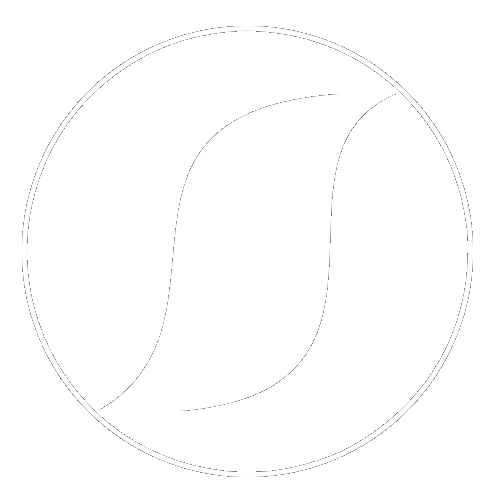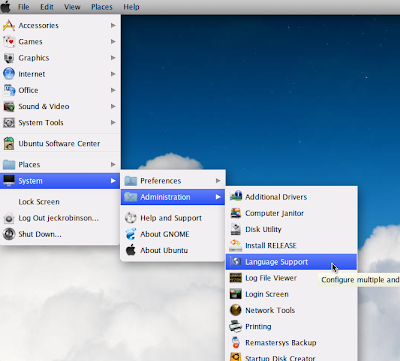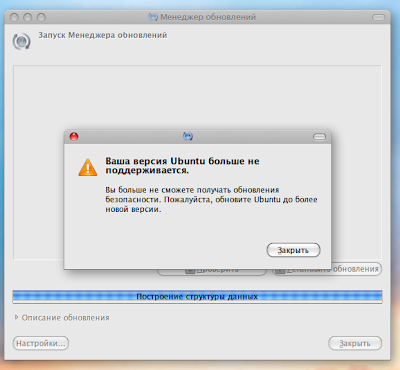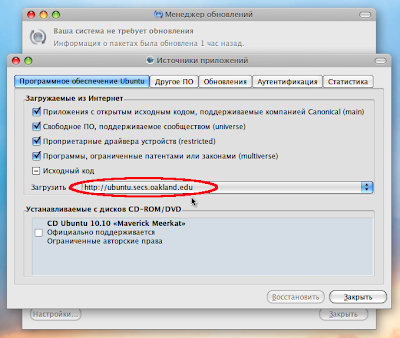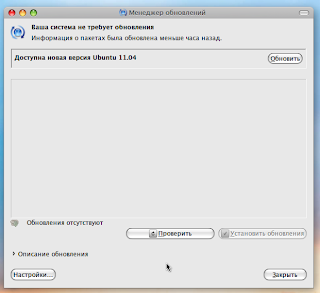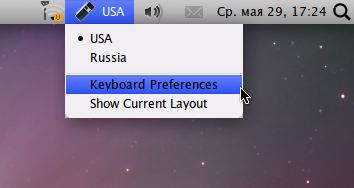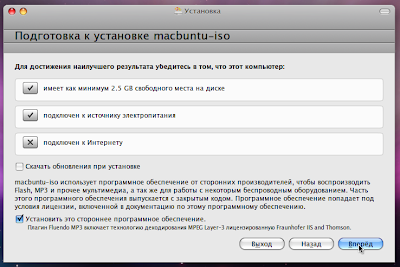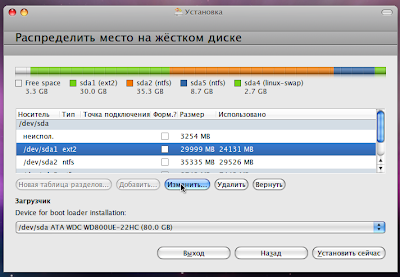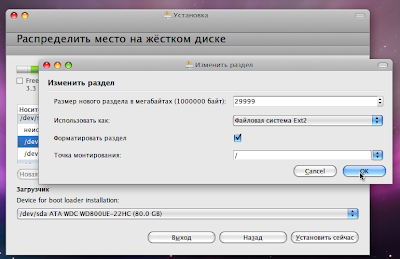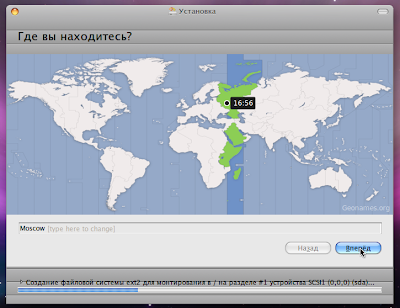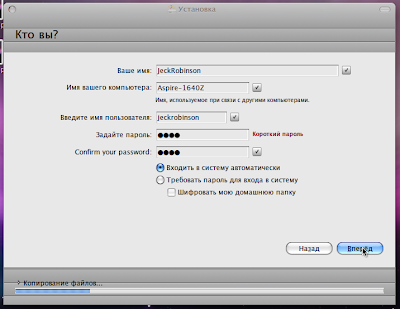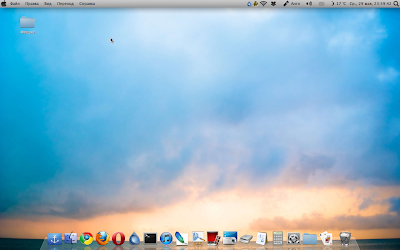Этот пост будет интересен тем, кому нравиться макбунту 10.10 ( это касается и Ubuntu), но есть один нюанс, поддержка системы прекращена и не поддерживается основными серверами. Для меня, признаюсь, тоже было не большим разочарованием… я даже решил, что по пользуюсь так как есть. Но не оставлял надежд найти способ исправить этот малоприятный фактор.
Поисковые системы как всегда пришли на помощь =)… куда нам без них.
В итоге нашел два сервера с которых мне удалось установить обновления.
deb http://ubuntu.secs.oakland.edu/ maverick main deb-src http://ubuntu.secs.oakland.edu/ maverick main
и второй:
deb http://ubuntu.lagis.at/ubuntu/ maverick main deb-src http://ubuntu.lagis.at/ubuntu/ maverick main
Добавляя их поочередно в /etc/apt/sources.list , у меня получилось обновить почти 400 пакетов, весом в 380 мегабайт.
Для начала копируем
sudo gedit /etc/apt/sources.list
Открываем терминал (Ctrl+Alt+T) > вставляем (Shift+Ctrl+V) выше упомянутую строку > жмём Enter > вводим пароль ( вводимые символы будут не видны) > Enter. У нас в редакторе откроется файл sources.list, который мы отредактируем вписав туда адреса серверов.
Так как я уже использовал эти сервера они у меня уже прописаны, а тем кто это делает в первый раз, нужно внести не большие изменения. Закрыть все открытые ссылки основных серверов начинающихся с deb и deb-src, символом «#», как показано на скрине… хотя я просто удалил всё и прописал нужные, но эт кому как интересно =)… и в конце добавляем выше описанные адреса, сохраняемся. Можно попробовать два сразу, но я делал по одному, проходя эту операцию дважды.
Теперь переходим к обновлениям. Идём Меnu > System > Administration > Update Manager (у меня это уже на русском)
Следующие окно будет содержать такую вот информацию ( возможно на английском), не стоит печалиться, жмём «Закрыть» и переходим в «Настройки«
Далее выбираем нами прописанный сервер, можно где-то снять или поставить галочки, лучше это сделать в окне «Другое ПО«, убрав их с официальных серверов и жмём «Закрыть» и в открывшимся окне выбираем «Обновить«
Теперь ждём пока обновятся пакеты
И в заключение получаем список найденных пакетов для обновления… на моём скрине список пуст, т.к. я уже их обновил =)
Ну вот, можно перезагружаться…
На этом пожалуй всё! Приятного Вам использования обновлённой системой…
а я встречусь с Вами уже совсем скоро в следующем посте =)